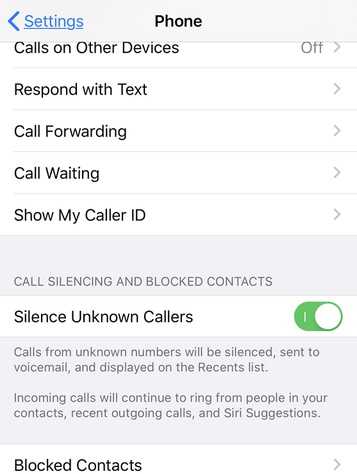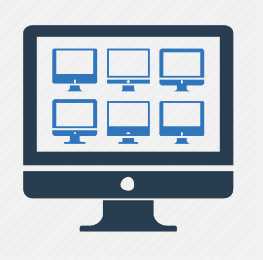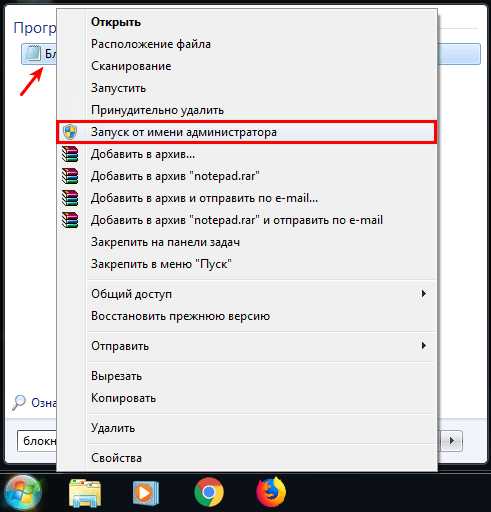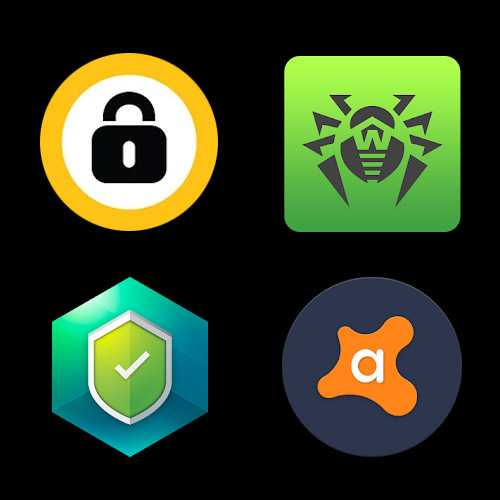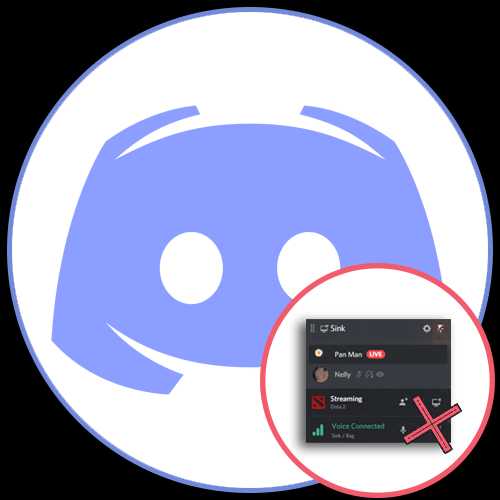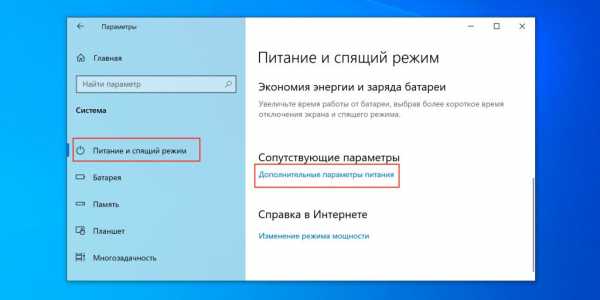Программа для чтения rar
Какие программы и приложения лучше всего подходят для открытия файлов RAR на любом устройстве? Список 2020
Помимо фотографий и видео, управляемых по сети, файлы всех типов также демонстрируют замечательное распространение в этой среде. Однако многие из них тяжелые и по этой причине их крайне сложно загрузить в из-за их значительного размера.
Вот почему веб-сайты предпочитают сжимать их, чтобы облегчить и ускорить загрузку больших файлов а также для обеспечения большей экономии места на различных устройствах, с которых загружаются эти документы. Поэтому при их открытии необходимо будет иметь декомпрессор сжатый файл .
Со своей стороны, следует отметить, что в настоящее время наиболее широко используемыми форматами или расширениями сжатия файлов являются: ЗИП и RAR. Но в этой статье мы сосредоточимся на на все, что связано с Файлы RAR , учитывая программы, необходимые для их чтения с Компьютер с Windows или Mac и приложения, доступные для этого из из смартфоны Android и iOS .
Что такое RAR-файл и какие программы вам нужны для его чтения?
По сути, архив типа RAR состоит из набора документов, программ или любого другого архива, который размер был уменьшен и в то же время они были объединены в один сжатый файл, называемый «архивом». Принимая это во внимание, это расширение сжатия новее формата ZIP , поэтому меньше программ и приложений, способных открывать эти файлы.
Однако даже в этом случае сжатие в RAR считается лучше, чем в любой другой конфигурации, благодаря его намного меньший размер . Это означает, что сжатие RAR имеет гораздо более высокую степень сжатия. Это упрощает распространение информации через Интернет и уменьшить время загрузки .
С другой стороны, что касается программ, необходимых для выполнения файлов этого типа, они называются «Компрессоры РАР» . Которые также идентифицируются по поддержке создания многотомных файлов. С другой стороны, для доступа к файлам RAR, находящимся в архиве этого класса, необходимы те, которые иметь утилиту декомпрессии, способную их читать .
Список лучших программ для сжатия или распаковки файлов RAR на вашем компьютере с Windows или Mac
Чтобы узнать лучшие доступные решения как для сжатия, так и для распаковки файлов RAR, необходимо начать с программного обеспечения, способного это сделать. на компьютерах с Windows и Mac .
Итак, ниже мы подробно расскажем о некоторых из самых оптимальных программ:
WinRAR
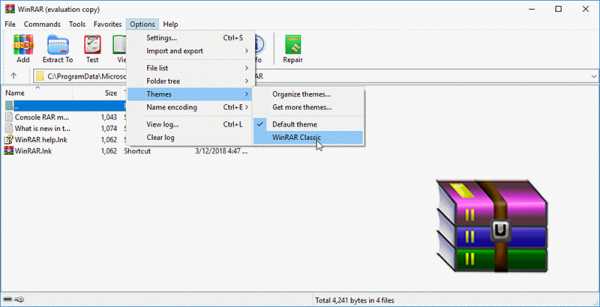
Считается самой узнаваемой программой для сжимать файлы RAR , учитывая невероятный уровень сжатия. Например, потому что у вас есть возможность просматривать и извлекать файлы RAR, но в то же время вы может официально создать их . Таким образом, одно из программ, способных делать последнее.
Со своей стороны следует отметить, что WinRAR совместим только с версиями Windows . Поэтому, если у вас есть компьютер, очень важно установить на него эту очень полезную программу, даже для извлечения файлов ZIP. В дополнение к этому, это бесплатное решение, которое предлагает платную версию с дополнительными функциями.
Скачать WinRAR Windows
PeaZip
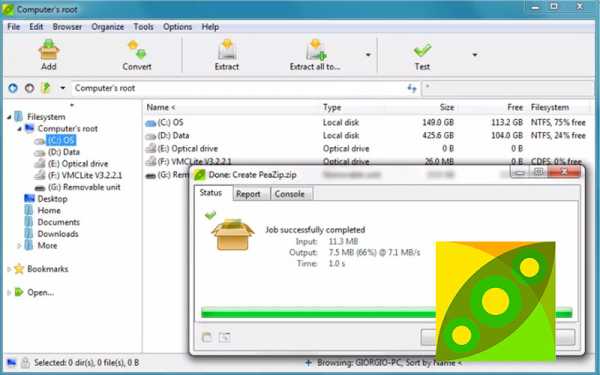
Это инструмент, способный распаковать и распаковать файлы RAR, TAR, ZIP очень быстро и легко. Ему даже удается создавать хорошо известные файлы RAR из чистого интерфейса со встроенным браузером, что упрощает работу. Добавил к этому это обеспечивает шифрование на основе AES-256 и даже двухфакторная аутентификация, в дополнение к предложению высококвалифицированного менеджера паролей.
Среди прочих особенностей следует отметить, что это ПО с открытым исходным кодом. совместим с Windows и Mac, а также Linux . Учитывая тот факт, что он доступен в портативной версии, и благодаря этому он полностью автономен в отношении управления файлами. Другими словами, вам не нужны дополнительные удобства.
Скачать PeaZip Windows
7-ZIP
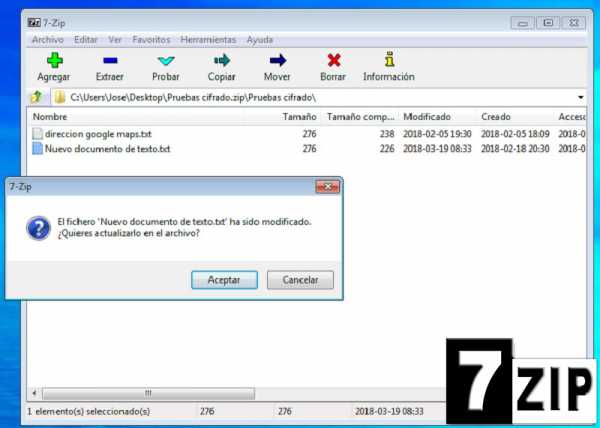
Бесплатная, эта программа считается лучшей для сжатия и распаковки файлов. С тех пор, хотя он поддерживает собственный формат сжатия файлов под названием "7z", он совместим с подавляющим большинством конфигураций . Среди которых есть файлы RAR, но только для декомпрессия (он не поддерживает сжатие этого формата).
В этом смысле это программа, доступная для Microsoft Windows, MacOS и GNU / Linux который показывает полностью базовый интерфейс и упрощает пользователям выполнение любого процесса, связанного с извлечением файлов RAR. С другой стороны, следует отметить, что у него есть возможность сжимать огромные файлы. до 16 триллионов гигабайт с высокими степенями сжатия.
Скачать Windows 7-ZIP
iZArc
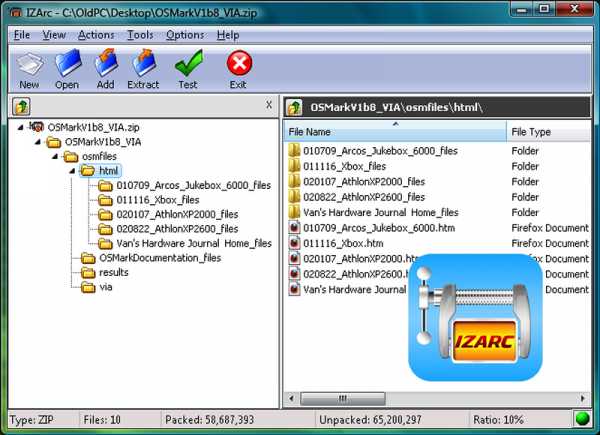
Совместимость с RAR, 7z, ZIP, TAR, ACE, ARJ, MIM, MBF, ZOO, CAB, CDI, CPIO, DEB и многие другие форматы файлов; Ce бесплатное программное обеспечение для windows сегодня является эффективным решением для сжатия файлов. Поскольку он очень быстрый и гибкий, а также простой в использовании. Поскольку он даже проведет вас через процесс.
Для более подробной информации iZArc предлагает высокий уровень безопасности , благодаря тому, что он шифрует все ваши файлы паролем и использует известное шифрование AES-256 и даже позволяет сканировать файлы в Интернете, чтобы убедиться, что они не содержат вирусов, с помощью функции, называемой «Вирус Тотал» . Среди прочего, он позволяет создавать файлы, вы можете создавать файлы с возможностью извлечения нескольких файлов, преобразовать из одной конфигурации в другую , И т.д.
Скачать iZArc Windows
WinZip
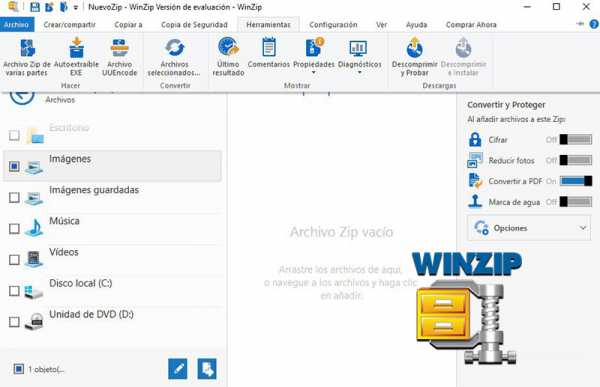
Эта программа, совместимая с Windows и MacOS, предназначена для открытия и извлечения файлов различных форматов. Среди них: ZIP, RAR, 7Z, TAR, TZ, ISO, CAB, BZ2, MIME и другие. Поэтому стоит воспользоваться этой программой, в которой также есть полная интеграция с Microsoft Office в случае Windows, чтобы упростить процессы сжатия.
Со своей стороны, это совместимый с облаком инструмент, который предоставляет некоторые расширенные возможности совместного использования файлов, позволяет создавать резервные копии, а также храните ваши файлы в безопасности и зашифрованы . Что касается пользовательского интерфейса, мы подчеркиваем, что он подходит для различных устройств и прост для понимания. Однако это не бесплатное решение .
Скачать WinZip Windows
Почтовый экспресс
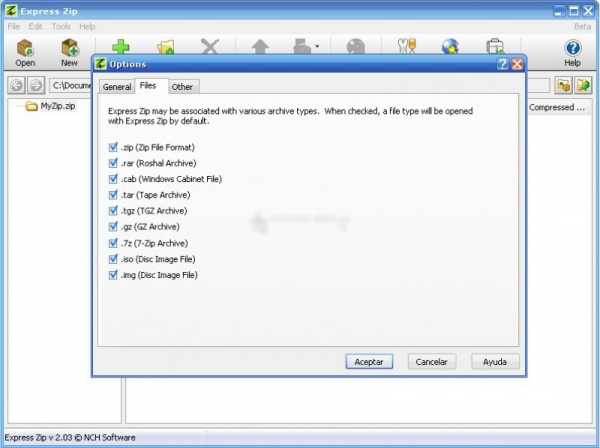
Открыть и извлечь RAR, ZIP, TAR, ISO, 7ZIP, CAB, GZ и других форматов архивных файлов, эта программа чрезвычайно идеальна. Какой из них доступен для Microsoft Windows и Mac , очень эффективен и способен создавать файлы ZIP. Кроме того, им легко пользоваться, благодаря тому, что в нем есть функция "Перетащить и отпустить" .
В дополнение к этому, он позволяет вам защитить и зашифровать вашу информацию, содержащуюся в этих файлах, на помощь по паролю и вы можете заархивировать данные на CD или DVD для сохранения резервных копий. Как и другие дополнительные функции, он имеет простое управление файлами, так как у него есть возможности для редактирования или перемещения содержимого, а с другой стороны, он позволяет вам конвертировать любой формат в файлы ZIP .
Скачать Express Zip Windows
RAR для Mac
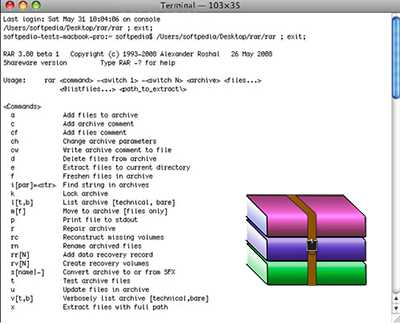
Как следует из названия, это легкий инструмент для Mac, который позволит вам распаковывать файлы в форматах RAR и ZIP и даже очень легко их создавать. В дополнение к этому программа Est gratuit и имеет мощный файловый менеджер, с помощью которого вы можете делать резервные копии ваших данных и даже уменьшить размер этих вложений.
Следует отметить, что RAR для Mac работает из командной строки через терминал . Со своей стороны, чтобы выполнить процесс распаковки, вам необходимо поместить файлы в любую папку на жестком диске и запустить утилиту, просто набрав полный путь к приложению, а затем заданные параметры.
Скачать RAR для MacOS
haozip
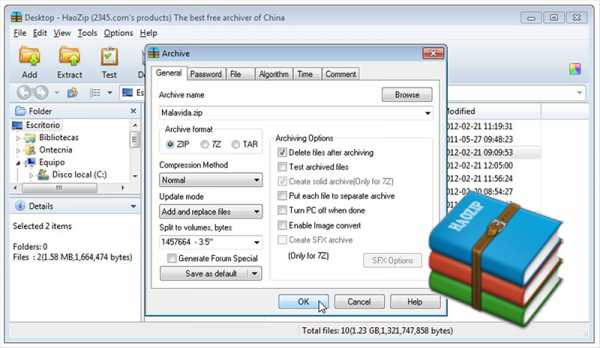
В качестве другой альтернативы, доступной для разные версии Windows , мы выделяем эту программу, которая, хотя и не получила широкого признания, является отличным механизмом для сжатия файлов и обращения с ними. С учетом это поддерживает различные форматы, такие как: RAR, ZIP, 7ZIP, CAB, ACE и около 35 других. В комплекте, он также управляет дисками или образами ISO.
А еще лучше, это совершенно бесплатно и имеет очень простой в использовании интерфейс, который интегрирован в меню проводника. Со своей стороны, у него есть возможность создавать файлы ZIP, TAR или 7ZIP и очень легко извлечь все содержимое.
Скачать HaoZip для MacOS
UnRarX для Mac
«ОБНОВЛЕНИЕ ✅ Вы ищете программу или приложение, которое позволяет открывать файл RAR ?? ВХОДИТЕ ЗДЕСЬ ⭐ и познакомьтесь с лучшими ✅ ЛЕГКО и БЫСТРО ✅ »
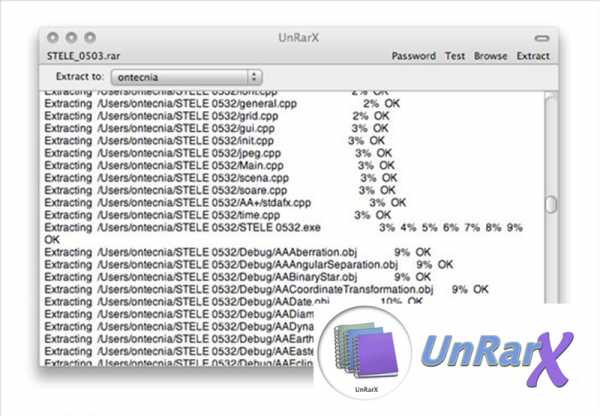
Это еще один вариант для пользователей Mac, которым необходимо разархивировать файлы с настройками RAR . С тех пор эта программа имеет специально эту функцию и дополнительно предлагает возможность проверки, не повреждено ли содержимое указанного файла.
С другой стороны, он имеет чрезвычайно простой в управлении пользовательский интерфейс. С этого момента вам просто нужно выбрать файл для распаковки, чтобы перетащите, чтобы начать процесс . Но при желании вы можете дважды щелкнуть в Finder файл, который нужно разархивировать. Это бесплатно.
Скачать UnRarX MacOS
ALZip
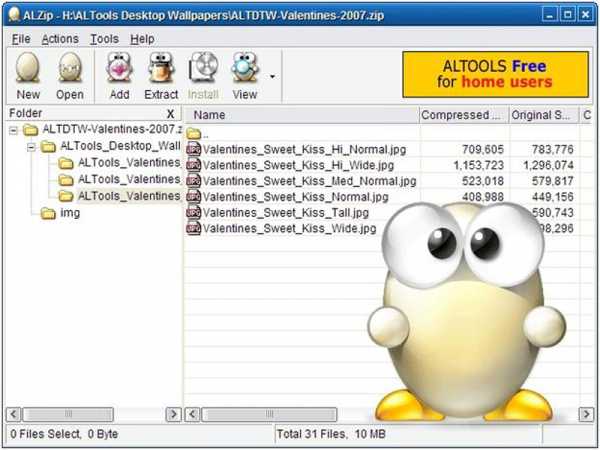
Чтобы закончить список лучших программ для компьютеров при открытии файлов RAR, мы ссылаемся на это программное обеспечение, разработанное ESTsoft специально для пользователей Windows. Кому, к счастью, поддерживает до 40 типов сжатых файлов и среди них мы находим RAR, ZIP, ACE, EGG, ALX.
В этом смысле это позволяет сжимайте и разархивируйте любое количество файлов, которое вам нужно и делает это эффективно. С другой стороны, одним из его лучших преимуществ является то, что он имеет возможность восстанавливать пароли из ваших ZIP-файлов благодаря инструменту, который содержит и обозначен как «Восстановление утерянного пароля AlZip» .
Скачать ALZip Windows
Список лучших приложений для открытия RAR на вашем смартфоне Android и iOS
Многие пользователи предпочитают управлять своими файлами прямо с мобильного телефона, и по этой причине также важно иметь альтернативы для этого через приложения, доступные для Android и iPhone.
Вот Quelques – одно из лучших приложений, способных открывать файлы RAR в подробно :
WinZIP
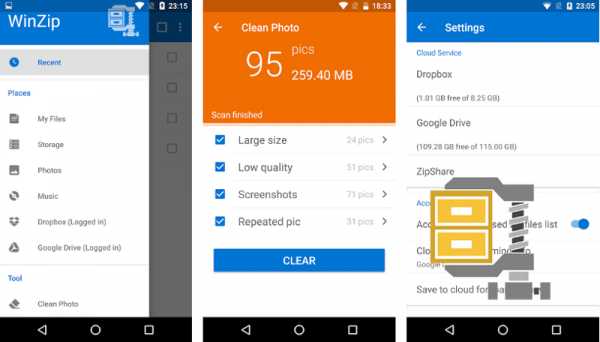
Это мобильное приложение, доступное бесплатно для устройств Android и iOS, является одним из лучших по удобству управления файлами. Благодаря тому, что он принимает en поддерживает формат RAR, а также другие, такие как ZIP, 7Z, LHA, ZIPX , И т.д. Так что ему удается очень легко их открывать и извлекать.
Кроме того, он интегрируется с самыми известными облачными сервисами, такими как Google Drive и Dropbox. Таким образом, вы можете войти в систему непосредственно из любой из этих учетных записей и сжимать, разархивировать или делиться файлами. Кроме того, он предлагает замечательную безопасность, и, таким образом, вы можете защитить свои файлы с помощью надежное 128- или 256-битное шифрование AES .
бесплатно
бесплатно
ZArchiver
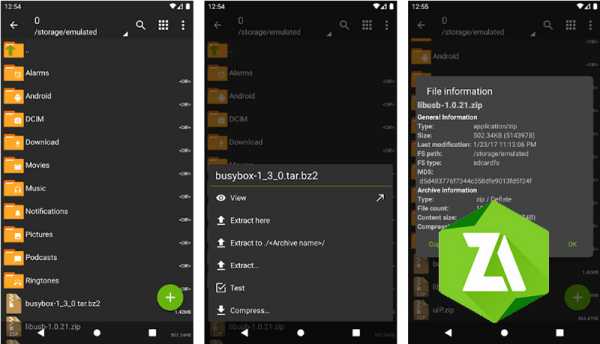
В качестве еще одного решения для пользователей Android мы представляем это приложение, с помощью которого можно разархивировать разные типы файлов , например: RAR, RAR5, ZIP, GZIP, BZIP2, TAR, TBZ, RPM и т. д. Помимо возможности создавать ZIP, 7Z, TAR и многие другие. В связи с этим он предлагает возможность создавать и распаковывать также файлы, защищенные паролями.
С другой стороны, ZArchiver позволяет открывать файлы прямо из почтовых приложений, это имеет многопоточную поддержку , так что это полезно для многоядерных процессоров и все такое бесплатно. Следует отметить, что он показывает очень хорошо продуманный и простой в использовании интерфейс.
ZDevs При:
бесплатно
Почтовый индекс
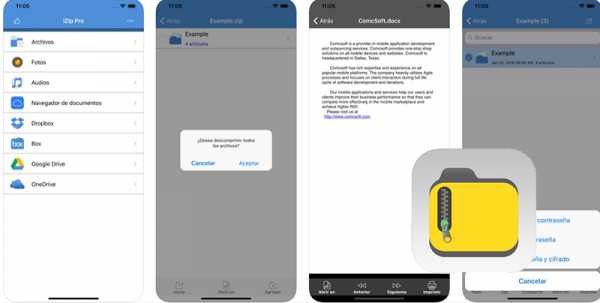
Это инструмент, предназначенный для управления файлами ZIP на iPhone и iPad, а также для распаковки большого количества сжатых файлов. Это включает RAR, TAR, 7ZIP, BZIP, GZIP, RPM, CAB, CBS , И т.д. Кроме того, приложение также позволяет очень легко сжимать фотографии и видео.
Помимо прочего, он поддерживает облачные сервисы, и благодаря этому вы можете открывать файлы прямо из iCloud, One Drive, Dropbox и Google Drive. Более того, он поддерживает загрузку файлов через iTunes. Следует отметить, что это бесплатный инструмент .
Топ 10 приложений для Android для Zip и RAR файлов
В большинстве случаев вы сталкиваетесь с файлами, загружаемыми из Интернета, сжатыми в rar, zip и других форматах, и вы часто задаетесь вопросом, как открыть эти сжатые файлы на смартфонах Android. Когда вы загружаете эти файлы, вам нужен инструмент для открытия и извлечения этих файлов. Кроме того, если вы хотите сэкономить место на вашем устройстве Android, сжимая это дополнительное пространство от сжатия больших файлов, вы можете использовать эти приложения сжатия и извлечения в Android, которые могут открывать rar, zip, 7 zip и другие форматы, вы можете создавать и отправляйте файлы по почте с помощью этих приложений, открывайте и создавайте файлы, созданные паролем, используйте файловый браузер, чтобы легко находить файлы на SD-карте или во внутренней памяти.
Здесь представлены 10 лучших приложений для сжатия и извлечения файлов для Zip, RAR, 7Z и других форматов.
1. RAR для Android
RAR - это продвинутая программа для сжатия и извлечения файлов, а также базовый файловый менеджер на Android. В приложении реализовано создание файлов RAR и ZIP. Вы также можете распаковать или извлечь архивы RAR, ZIP, TAR, GZ, BZ2, XZ, 7z, ISO, ARJ. Также имеется команда восстановления для файлов ZIP и RAR.
Доступность: бесплатно в Google Play
2. Легко Unrar, Распаковать и Zip
Это приложение, как следует из названия, может извлекать RAR-файлы, создавать ZIP-файлы и разархивировать любой файл. Приложение имеет встроенный файловый браузер, который вы можете использовать, чтобы найти файл, который вы хотите сжать или извлечь. Некоторые из расширенных функций включают простое сжатие почтового индекса, многочастное сжатие и шифрование AES.
Доступность: бесплатно в Google Play
3. B1 Бесплатный архиватор zip rar unzip
Это приложение может открывать rar, zip файлы и другие 34 формата сжатия. Приложение может даже открывать защищенные паролем файлы rar, zip и 7zip. Приложение также имеет возможность просматривать файлы, открывать файлы multi part rar и b1, создавать файлы zip и b1, защищенные паролем. Вы также можете скрыть файлы от сканирования медиа.
Доступность: бесплатно в Google Play
4. XZip - zip unzip утилита unrar
Приложение позволяет легко извлекать файлы из всех различных форматов сжатия. Приложение имеет встроенный файловый браузер и элементы управления навигацией, создает сгенерированные паролем файлы zip и b1. Вы можете скрыть файлы от сканирования мультимедиа, сжать и открыть несколько разделенных файлов, а также открыть файлы, защищенные паролем.
Доступность: бесплатно в Google Play
5. Распаковать и распаковать - Zip файл
Если вы используете браузер UC и ищете надстройку, которая может распаковать или распаковать загруженные файлы напрямую, то это приложение идеально вам подойдет. Это приложение является надстройкой, которая может легко извлекать zip и rar файлы, все, что вам нужно сделать, это зайти на загрузку вашего браузера, а затем выбрать путь и выбрать OK, чтобы извлечь файл.
Доступность: бесплатно в Google Play
6. 7Zipper 2.0
7Zipper - это не просто инструмент для сжатия и извлечения файлов, но и гораздо больше. Это приложение является инструментом сжатия и извлечения для всех популярных форматов сжатия, включая rar, zip и 7zip. Приложение также работает как просмотрщик изображений и текста, Flash Viewer. Вы можете просматривать информацию о системе, выполнять действия по уничтожению задач, передавать файлы между телефонами с помощью Wi-Fi, фотогалереи и управлять программой запуска по умолчанию.
Доступность: бесплатно в Google Play
7. Молния
Zipper - это старая версия 7Zipper 2.0. Хотя старый, это удобно и полезно во многих случаях. Он может сжимать и извлекать из большинства популярных форматов сжатия, включая zip, rar и 7zip. Он также имеет функцию просмотра изображений, текста и флэш-памяти, средство запуска задач, вы можете управлять программой запуска по умолчанию, просматривать системную информацию и память SD-карты, управлять приложениями по умолчанию, передавать файлы через Wi-Fi или использовать его в качестве фото-календаря.
Доступность: бесплатно в Google Play
8. AXArchiver
Это приложение является инструментом сжатия и извлечения наряду с уменьшенным файловым браузером. Вы можете объединить несколько файлов и сжать или зашифровать их в один архив. Он поддерживает множество форматов сжатия файлов, включая популярные форматы rar, zip и 7z. Приложение платное в Google Play.
Доступность: Оплачивается в Google Play
9. iZip
Это приложение может сжать или извлечь файлы ZIP для вас. Приложение позволяет создавать zip и отправлять их по электронной почте, вы также можете добавлять файлы в существующий zip. Вы можете отправить эти почтовые индексы непосредственно с помощью этого приложения. Приложение также имеет встроенный файловый браузер, и оно бесплатно в Google Play.
Доступность: бесплатно в Google Play
10. Zip, Unzip, UnRAR
Это приложение, как следует из названия, дает базовую возможность сжимать файлы в zip-формат, извлекать любой файл из zip-файла, и вы можете извлекать файл из формата сжатия rar. Приложение бесплатно в Google Play.
Доступность: бесплатно в Google Play
Изображение предоставлено Google Play
СМОТРИТЕ ТАКЖЕ:
10 лучших приложений для чтения электронных книг для Android
Топ 10 антивирусных приложений для Android
5 лучших приложений для распаковки файлов для iPhone и iPad
Вот 5 лучших приложений для распаковки zip-файлов на iPhone и iPad.
Если мы задумаемся о технологическом развитии вокруг нас, мы обнаружим, что смартфоны iPhone и Android постепенно заменяют компьютеры. А если говорить об iPhone, то с его помощью можно выполнять самые разные задачи. Однако есть некоторые вещи, которые iPhone не может делать, например, открывать zip-файлы (.ZIP – RAR).
Apple представила функцию сжатия и распаковки файлов в последней версии iOS, но это все еще немного сложно. Поэтому всегда лучше полагаться на внешнее приложение для открытия zip-файлов на вашем iPhone.
Итак, в этой статье мы собираемся поделиться с вами некоторыми из лучших приложений для iPhone, позволяющих легко извлекать zip-файлы.
Как распаковать сжатые файлы на iPhone и iPad
Прежде чем мы перейдем к списку лучших приложений для распаковки сжатых файлов на устройствах (iPhone – IPad) с помощью приложений Застежка-молния Убедитесь, что вы выполнили следующие шаги.
- Сначала найдите zip-файл на своем устройстве. Затем щелкните zip-файл, а затем нажмите кнопку (مشاركة).
- В меню общего доступа выберите параметр (Открыть в ..), а затем выберите приложение, которое вы установили, из следующего списка.
- Это откроет и извлечет содержимое zip-файла.
Zip & RAR File Extractor - одно из лучших и популярных приложений iOS для извлечения zip-файлов с iPhone. Кроме того, преимуществом Zip & RAR File Extractor является его аккуратный и хорошо организованный пользовательский интерфейс.
Zip & RAR File Extractor также имеет медиаплеер, программу просмотра изображений, программу чтения PDF, программу просмотра документов и т. Д. Вы также можете импортировать ZIP-файлы, хранящиеся в облачном хранилище, например Dropbox, Google Drive, OneDrive, iCloud и т. Д.
2. WinZip: инструмент для архивирования и распаковки # 1
WinZipЭто приложение WinZip Это лучшее приложение для извлечения ZIP-архивов с iPhone в списке. Приложение также доступно в двух версиях - бесплатной и платной. Для большинства пользователей бесплатной версии приложения более чем достаточно.
Преимущество WinZip в том, что он автоматически извлекает сжатые файлы и отображает содержимое, хранящееся в них. Однако бесплатная версия WinZip содержит рекламу, которая может раздражать, пока вы используете приложение.
3. iZip - Инструмент для разархивирования ZIP-архивов
iZip - Инструмент для разархивирования ZIP-архивовتطبيق iZip - Инструмент для разархивирования ZIP-архивов Предназначен для пользователей, которые ищут лучшее приложение для управления файлами (ЗИП – RAR(для устройств)iPhone – IPad).
Используя iZip - Zip Unzip Unrar Tool, вы можете легко распаковывать файлы ZIP, включая файлы, защищенные паролем, и файлы ZIP с шифрованием AES.
Не только это, но и приложение может iZip - Инструмент для разархивирования ZIP-архивов Распакуйте многие форматы сжатия файлов, такие как (ZIPX – TAR – GZIP – RAR – TGZ – ТБЗ – ISO) и более.
распаковать zip rar 7z extract
Приложение Распаковать zip rar 7z extract Это один из лучших инструментов для удаления zip-файлов, доступных в Apple App Store. Кроме того, замечательная вещь о Распаковать zip rar 7z extract в том, что он может быстро распаковывать и распаковывать файлы ZIP.
Он поддерживает широкий спектр форматов, таких как (7zip – RAR – ЛзХ – ZIPX – GZIP – BZIP) и многое другое. Приложение также поддерживает распаковку файлов с паролями.
5. Zip-браузер
Zip-браузерتطبيق Zip-браузер Предназначено для пользователей, которым требуется легкое и простое в использовании приложение для извлечения zip-архивов для (iPhone - iPad). Используя Zip Browser, вы можете легко воспользоваться такими функциями, как распаковка, быстрое извлечение и быстрое сжатие файлов.
Zip Browser также поддерживает широкий спектр форматов zip. Помимо этого, программа чтения формата Zip также имеет встроенную программу просмотра документов, которую можно использовать для просмотра файлов PDF и текста.
Вам также может быть интересно узнать о:
Мы надеемся, что эта статья окажется для вас полезной, чтобы узнать о 5 лучших приложениях для распаковки архивов для iPhone и iPad. Поделитесь с нами своим мнением и опытом в комментариях.
RAR на Mac (macOS) — как открыть: бесплатная программа-архиватор
Итак, перед вами — архив в формате RAR. Раньше вы никогда не имели с ним дела, и разахивировать находящиеся в нем файлы одним кликом у вас тоже не получилось. Что делать? Сейчас расскажем!
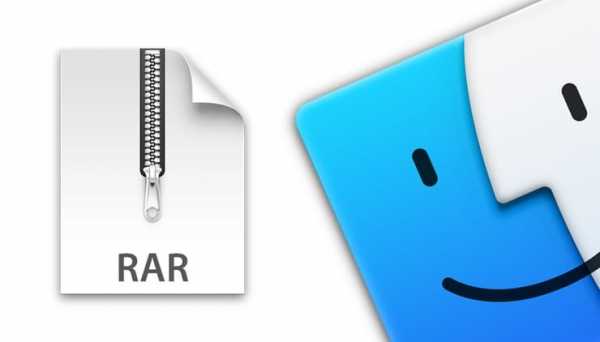
♥ ПО ТЕМЕ: Как настроить главный экран Mac (macOS) максимально эффективно.
Что такое RAR?
Файл формата RAR похож на более привычный всем ZIP-файл. И тот, и другой — «архивы», т.е. содержат в себе несколько других файлов в сжатом виде. Благодаря архивам вы, например, можете отправлять другу ил коллеге по электронной почте не тысячи файлов по отдельности, а один лишь файл со всем архивом.
RAR — это сокращение от Roshal ARchive, т.е. «Архив Рошаля». Его создатель — известный российский программист Евгений Рошал. «В народе» Евгения Лазаревича знают главным образом по другому его популярному продукту — FAR Manager. Он создал формат RAR для исправления недостатков ZIP. В результате архивы RAR «весят» меньше, дают возможность разделить их на несколько частей и исправлять возникшие ошибки.
Сейчас уже разработаны ещё более эффективные решения вроде формата 7-Zip. Но RAR по-прежнему очень популярен, и пройдет еще много времени, прежде чем он отправится на заслуженный отдых. Так что умение управляться с ним в ближайшей перспективе очень пригодится.
♥ ПО ТЕМЕ: Как настроить автоудаление распакованных ZIP-архивов на Mac.
Как открыть и распаковать файлы в формате RAR на Mac
RAR — проприетарный формат, так что нет ничего удивительного в том, что в macOS по умолчанию нет программ для работы с ним. Но ничего «такого» здесь нет — вы легко решите эту проблему путем установки стороннего приложения, например, бесплатного архиватора Keka для Mac.
Приложение делает ровно то, что и должна делать программа подобного рода — открывает любой архив в формате RAR. Все, что вам нужно сделать — это скачать и установить Keka (ссылка в конце статьи), а затем два раза кликнуть на RAR-архив левой кнопкой мыши (или один раз правой и выбрать Keka в меню Открыть).
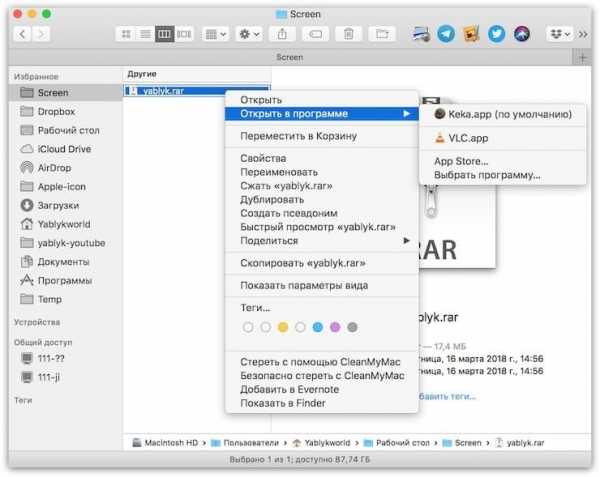
У Keka есть два минуса — во-первых, вы не сможете увидеть содержимое архива перед его распаковкой, как привыкли делать это в Windows. 99% пользователей это наверняка не остановит, всем остальным рекомендуется подыскать для себя другую программу. Во-вторых, Keka не умеет создавать RAR-архивы, в этом плане выбор ограничен ZIP, 7-Zip, TAR, GZIP и BZIP2.
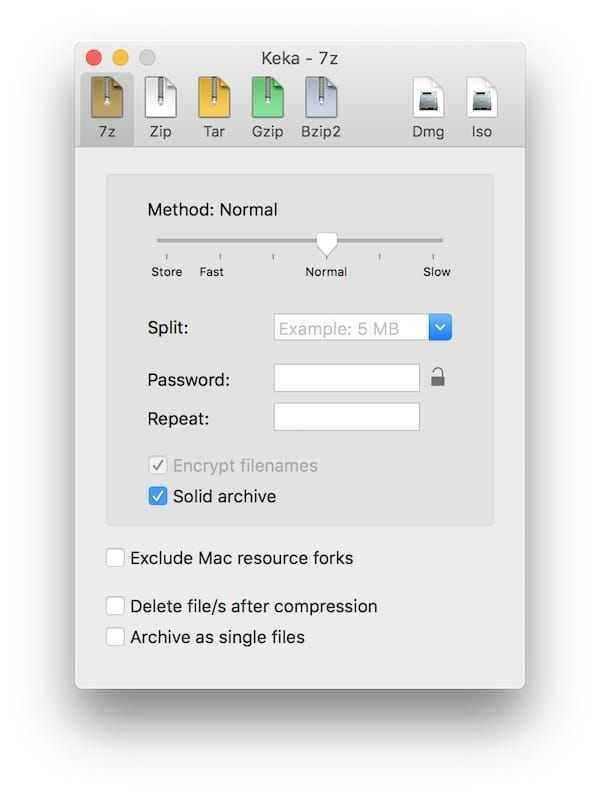
Скачать Keka (бесплатно)
Смотрите также:
WinRAR 6.11 - хорошие программы
Производитель этой программы - российская компания или другая компания, имеющая непосредственное отношение к ней. В связи с ситуацией в Украине редакция рекомендует использовать другие приложения. Подробнее о потенциальных опасностях российского софта вы можете прочитать в нашем анализе.Скачать программу
с помощью Помощника по загрузке
Помощник может предложить установку рекламных предложений, с которыми вам не нужно соглашаться, чтобы скачать программу.Вы также можете использовать прямые ссылки без помощника (кнопка рядом с ним). В случае случайной установки нежелательного ПО рекомендуем воспользоваться нашим руководством.WinRAR — один из самых популярных архиваторов на рынке. Программа привлекает внимание простотой использования в сочетании с большими возможностями: благодаря ей мы можем создавать новые архивы, модифицировать существующие и защищать данные паролем. Если архив поврежден, WinRAR сможет его восстановить.
Не только RAR, но и ZIP, TAR, GZip, ISO, BZIP2 и 7-Zip
Благодаря WinRAR мы можем создавать архивы в форматах RAR, RAR5 (это собственные алгоритмы производителя) и ZIP. Он также позволяет извлекать другие типы архивов, такие как CAB, ARJ, LZH, ACE, TAR, GZip, UUE, ISO, BZIP2, Z и 7-Zip. Большим преимуществом приложения является возможность восстанавливать архивы и использовать содержащиеся в них данные для восстановления. В этом случае он часто работает намного лучше, чем альтернативные замены.
Самораспаковывающиеся архивы
Архиватор позволяет создавать самораспаковывающиеся SFX-архивы, также возможно шифрование файлов по алгоритму AES-256. Новая версия позволяет проверить пароль архива, не распаковывая его полностью, что значительно ускоряет доступ к данным. Архивы могут, помимо файлов, также содержать дополнительные комментарии и некоторую информацию из файловой системы, например исходные разрешения и потоки. При необходимости можно создавать архивы определенного размера, например.чтобы разделить их, чтобы они поместились на CD или DVD. Программа отлично справляется даже с гигантскими файлами, занимающими десятки гигабайт.
Большим преимуществом приложения является использование новых процессоров. Он использует преимущества 64-битной архитектуры и использует несколько ядер ЦП при сжатии и распаковке, что значительно ускоряет все операции. Заслуживают внимания и широкие возможности сжатия: базовые настройки позволяют выбрать уровень сжатия и размер словаря, но можно указать параметры для разных типов данных отдельно.Алгоритм RAR5, использующий больший размер словаря (до 1 ГБ), здесь выделяется с положительной стороны. В дополнение к графическому интерфейсу WinRAR предлагает поддержку командной строки. Благодаря этому есть возможность автоматизировать его работу.
Информация о лицензии
WinRAR распространяется по условно-бесплатной лицензии: после установки пользователь может использовать его неограниченно в течение 40 дней. По истечении этого времени программа продолжает работать, но вам необходимо купить лицензию.Это на всю жизнь, вам нужно заплатить за программу только один раз.
Предложить изменения в описании
Предложить изменения в описании Опечатка или ошибка в описании? Важная особенность, о которой мы не написали? Будем признательны за отправку ваших предложений через форму ниже:Сообщить об обновлении программы
Сообщить об обновлении программы Введите номер новой версии или ссылку на страницу об этом ниже:.Как открыть файл RAR с помощью бесплатной программы
Открываем упакованные файлы.
Вероятно, вы не раз сталкивались с файлами, упакованными в формат . RAR . По умолчанию Windows не позволяет нам распаковывать такой архив, а сам формат создан для использования коммерческой программой WinRAR, которая предлагает только 40-дневную пробную версию. Так что же нужно сделать, чтобы без проблем распаковать документы, файлы или другие важные данные в архив? Используя бесплатный инструмент под названием 7-Zip, , который разработан на основе открытого исходного кода.
Как распаковать файл .rar с помощью 7-Zip:
1 . Скачиваем и устанавливаем на свой компьютер программу 7-Zip для Windows .
2. Находим наш файл с расширением .rar .
3. Щелкните правой кнопкой мыши выбранный архив, а затем наведите курсор на вкладку 7-Zip:
3a . Если вы хотите извлечь файлы в то место, где находится rar, выберите опцию " Извлечь сюда":
3b .Чтобы извлечь файлы в определенное место, выберите "Извлечь файлы..." , затем выберите соответствующую папку и нажмите OK .
3с . Если вы хотите распаковать файлы в расположение архива, но при этом сгруппировав их в одну папку (например, на рабочий стол), выберите Извлечь в "имя файла\" .
4 Если мы хотим извлечь только выбранные файлы , мы должны сначала открыть архив, дважды щелкнув его значок левой кнопкой мыши, или выбрав Открыть архив из ранее упомянутого меню, а затем перетащив конкретный файл из архива в то место, куда мы хотим его поместить. Это действие скопирует файл - это означает, что он все равно будет сохранен в архиве .rar.
И вот мы получили доступ к распакованным файлам, содержащимся в архиве. Стоит помнить, что программа поддерживает множество форматов, от .rar , через .zip , или .iso , вплоть до фирменного .7z .
избранное видео
.
Быстрый ответ: как открыть файлы RAR в Windows?
Как открыть файлы RAR
- Сохраните файл .rar на рабочий стол.
- Запустите WinZip из меню «Пуск» или ярлыка на рабочем столе.
- Выберите все файлы и папки в сжатом файле.
- Щелкните Распаковать одним нажатием и выберите Распаковать на компьютер или в облако на панели инструментов WinZip на вкладке Распаковать/поделиться.
Нажмите кнопку «Открыть файл» на главном экране.Перейдите по папкам, выберите файл RAR, который вы хотите извлечь, затем нажмите «Открыть». Появится диалоговое окно «Обзор папок». Выберите папку назначения для извлеченных файлов, затем нажмите «ОК». Как открыть файлы RAR
- Сохраните файл .rar на рабочий стол.
- Запустите WinZip из меню «Пуск» или ярлыка на рабочем столе.
- Выберите все файлы и папки в сжатом файле.
- Щелкните Распаковать одним нажатием и выберите Распаковать на компьютер или в облако на панели инструментов WinZip на вкладке Распаковать/поделиться.
Запустите WinZip из меню «Пуск» или ярлыка на рабочем столе. Откройте сжатый файл, нажав «Файл» > «Открыть». Если в вашей системе есть расширение сжатого файла, связанное с WinZip, просто дважды щелкните файл. Выберите все файлы и папки в сжатом файле.
Как открыть файл RAR без WinZip?
Способ 1 в Windows
- Найдите ZIP-файл. Перейдите к местоположению ZIP-файла, который вы хотите открыть.
- Дважды щелкните ZIP-файл. Это откроет ZIP-файл в окне проводника.
- Щелкните Извлечь.
- Щелкните Извлечь все.
- Щелкните Извлечь.
- При необходимости откройте извлеченную папку.
Что такое файл RAR и как его открыть?
WinZip открывает и распаковывает сжатые архивные файлы RAR. После того, как вы загрузите и установите WinZip на свой компьютер, вы можете дважды щелкнуть значок файла RAR, чтобы открыть его в WinZip.Мы разработали WinZip для открытия и извлечения из самых разных форматов файлов, включая все следующие: RAR.
Как разархивировать файл в Windows?
Как открыть файл rar и извлечь файлы из архива в один?
- Извлечь файлы в текущую папку.
- Подождите некоторое время, пока B1 Free Archiver распаковывает файлы из архива rar
- и готово.
- Распакуйте файлы в новую папку.
- Самый простой способ — выбрать папку по умолчанию с тем же именем, что и архив RAR.
- Если вам не нравится название - выберите Новая папка.
Как преобразовать файлы RAR?
Выберите файл RAR, который вы хотите преобразовать, и нажмите кнопку «Открыть».
- PowerISO откроет выбранный архив rar и выведет список всех файлов и папок в файле rar.
- Щелкните меню «Файл -> Сохранить как».
- Появится диалоговое окно «Сохранить как».
- PowerISO начнет преобразование файла rar в формат zip.
Может ли Windows 10 открывать файлы RAR?
Да, Windows 10 может открывать файлы RAR. Как и любой другой сжатый файл, файлы RAR представляют собой собственный архивный файл, который поддерживает сжатие данных, восстановление после ошибок и объединение файлов. Хотя вы можете открывать файлы RAR в Windows 10, по умолчанию они не поддерживаются.
Как распаковать файлы без WinZip Windows 10?
Как распаковать файлы в Windows 10
- Щелкните правой кнопкой мыши сжатую (заархивированную) папку.
- Выберите Извлечь все из контекстного меню.
- По умолчанию сжатые файлы распаковываются в то же место, что и заархивированная папка, но вы можете нажать кнопку Обзор, чтобы выбрать другое место.
Безопасны ли файлы .rar?
Да, в целом безопасно. Чтобы получить вирус, вам нужно будет скачать файл ZIP или RAR, распаковать зараженную программу, а затем запустить ее. Если вы подозреваете, что файл заражен, вы можете загрузить его в бесплатный онлайн-сканер вирусов, вредоносных программ и URL-адресов перед его запуском.
Что делать с файлами RAR?
RAR — это собственный формат архиватора WinRAR. Как и другие архивы, файлы RAR являются контейнерами данных, они хранят один или несколько файлов в сжатом виде. После загрузки файла RAR из Интернета вам необходимо распаковать его содержимое, чтобы использовать его.
Безопасен ли WinZip?
Бесплатная версия WinZip отсутствует. Хотя пробную версию WinZip можно загрузить бесплатно, WinZip не является бесплатным программным обеспечением.Это можно сделать, выбрав одну из ссылок «Купить сейчас» на домашней странице WinZip. Вы также можете БЕСПЛАТНО просмотреть страницу TrialPay Download WinZip Standard.
Как распаковать файл RAR в Ppsspp?
архив для доступа к файлу ISO.
- Открыть Easy Unrar.
- Прокрутите вниз и коснитесь папки «Загрузить».
- Коснитесь архивного файла вашей игры, чтобы установить флажок.
- Нажмите на кнопку «Извлечь».
- Во всплывающем окне снова коснитесь файла, чтобы проверить его еще раз.
- Нажмите «Извлечь» еще раз.
Что означает Unrar?
RAR — это формат сжатия (например, zip). Таким образом, unRAR предназначен для распаковки файла / данных RAR. Точнее, unRAR — это приложение, которое делает это.
Не удается открыть файл как архив?
Возможны несколько случаев повреждения архива: Вы можете открыть архив и просмотреть список файлов, но при нажатии кнопки «Извлечь» или «Проверить» вы получите сообщение «Ошибка данных» или «Ошибка CRC».После открытия архива появляется сообщение "Невозможно открыть файл "a.7z" как архив"
Что такое файл RAR и как его открыть?
Как открыть файлы RAR
- Сохраните файл .rar на рабочий стол.
- Запустите WinZip из меню «Пуск» или ярлыка на рабочем столе.
- Выберите все файлы и папки в сжатом файле.
- Щелкните Распаковать одним нажатием и выберите Распаковать на компьютер или в облако на панели инструментов WinZip на вкладке Распаковать/поделиться.
Как преобразовать файл RAR в PDF?
Просто откройте файл с помощью ридера, нажмите кнопку «Печать», выберите виртуальный PDF-принтер и нажмите «Печать». Если у вас есть программа для чтения файлов RAR и если программа для чтения может распечатать файл, это означает, что его можно преобразовать в PDF. Вы можете скачать БЕСПЛАТНЫЙ и простой в использовании принтер PDF 24 с этой страницы.
Как превратить файл RAR в папку?
Чтобы создать файл с помощью WinRAR, сначала выберите все файлы, которые вы хотите добавить.Затем щелкните файлы правой кнопкой мыши и выберите «Добавить в архив…». Когда появится окно WinRAR, убедитесь, что вы выбрали формат архива «ZIP». Нажмите «ОК», и файл .zip будет создан в том же каталоге.
Как создать файл RAR в Windows 10?
Вот как это сделать:
- Найдите Проводник на панели задач Windows 10 (значок папки).
- Найдите файл, который хотите распаковать.
- Щелкните файл правой кнопкой мыши.
- Выберите Извлечь все в меню.
- В следующем всплывающем окне выберите, где вы хотите, чтобы Windows 10 освободила ваши файлы.
- После выбора папки нажмите «Выбрать папку».
Может ли 7 Zip открывать файлы RAR?
7-zip — бесплатная утилита для сжатия и извлечения архивных файлов с открытым исходным кодом. Создавайте файлы Zip, 7z, Tar и Wim. Открывайте десятки форматов архивных файлов. 7-Zip не может создавать файлы RAR, но может открывать их и извлекать их содержимое.
Винрар бесплатен?
Некоторые программы стоят денег, а некоторые действительно бесплатны. Но внутри они серые. Возможно, одним из лучших примеров является WinRAR с 40-дневной бесплатной пробной версией, которая, как известно всем, кто скачал ее, длится гораздо дольше, чем вышеупомянутый период.
Как извлечь файлы без WinZip?
Просто дважды щелкните заархивированный файл, и Windows откроет его для вас. Выберите «ВЫБРАТЬ ВСЕ» в меню ФАЙЛ. Все файлы в zip-архиве будут помещены в несжатую папку с тем же именем, что и у zip-файла, и в том же каталоге, что и zip-файл, который вы только что открыли.
Как распаковать файлы в Windows 10?
Извлеките файлы в Windows 10. Щелкните правой кнопкой мыши файл .zip, который вы хотите извлечь (извлечь), и выберите «Извлечь все» в контекстном меню. В диалоговом окне «Извлечение сжатых (сжатых) папок» введите или перейдите к пути к папке, в которую вы хотите извлечь файлы.
Как я могу извлечь файлы бесплатно?
Откройте проводник и найдите заархивированную папку.
- Чтобы извлечь всю папку, щелкните правой кнопкой мыши, чтобы выбрать «Извлечь все», затем следуйте инструкциям.
- Чтобы распаковать отдельный файл или папку, дважды щелкните заархивированную папку, чтобы открыть ее. Затем перетащите или скопируйте элемент из сжатой папки в новое место.
Является ли WinZip подпиской?
Универсальный WinZip не является полностью бесплатным — существует бесплатная пробная версия на один год, после чего пользователям придется платить ежегодную абонентскую плату — что не делает его очень привлекательным вариантом по сравнению с 7-Zip или даже WinRAR.
Нужен ли Win 10 WinZip?
WinZip теперь является универсальным приложением для Windows 10 с поддержкой Cortana. Хотя File Explorer в Windows 10 имеет какую-то функцию извлечения файлов, специальное приложение или плагин были целью многих пользователей, особенно когда речь идет о «сложных» несжатых общих файлах.
Является ли WinZip вирусом?
Точнее, эти WINZIP.EXE может быть вызвано: Повреждение ключей реестра Windows, связанных с WINZIP.EXE / WinZip. Вирус или вредоносное ПО, которые повредили файл WINZIP.EXE или связанные с ним программные файлы WinZip. Поврежденная загрузка или неполная установка WinZip.
Фото в статье "Pixabay" https://pixabay.com/images/search/bitcoin/
Преобразование из zip в pdf. Как преобразовать файл RAR в PDF
На этой странице объясняется, как легко преобразовать файл .rar в файл PDF с помощью бесплатного и простого в использовании PDF Creator 24. Описанный метод преобразования является бесплатным и простым. PDF24 Creator устанавливает принтер PDF, и вы можете распечатать файл .rar на этом принтере, чтобы преобразовать файл в PDF.
Что необходимо для преобразования файла RAR в файл PDF или как создать PDF-версию файла RAR
RAR-файлы или файлы.rar можно легко преобразовать в PDF с помощью принтера PDF.
PDF-принтер — это виртуальный принтер, который можно использовать как любой другой принтер. Отличие от обычного принтера в том, что PDF-принтер создает PDF-файлы. Вы не печатаете на физическом листе бумаги. Принтер PDF печатает содержимое исходного файла в файл PDF.
Таким образом, вы можете создать PDF-версию любого файла, который вы можете распечатать. Просто откройте файл с помощью ридера, нажмите кнопку печати, выберите виртуальный PDF-принтер и нажмите кнопку «Печать».Если у вас есть программа для чтения RAR-файла и если программа для чтения может распечатать файл, это означает, что его можно преобразовать. PDF формат.
С этой страницы можно загрузить бесплатный и простой в использовании PDF-принтер PDF24. Просто нажмите кнопку загрузки справа от этой статьи, чтобы загрузить PDF24 Creator. Установите это программное обеспечение. После установки у вас будет новый принтер, зарегистрированный в Windows, который вы можете использовать для создания файлов PDF из файла .rar или преобразования любого другого файла для печати в PDF.
Вот как это работает:
- Установить PDF24 Creator
- Откройте файл .rar с помощью программы чтения, которая может его открыть.
- Распечатайте файл на виртуальном принтере PDF24 PDF.
- Помощник PDF24 откроет окно, в котором вы можете сохранить новый файл в формате PDF, отправить по электронной почте, факсу или отредактировать.
Альтернативный способ преобразования файла RAR в файл PDF
PDF24 предоставляет несколько онлайн-инструментов, которые можно использовать для создания PDF-файлов.Поддерживаемые файлы добавляются постепенно, и, возможно, тип файла RAR уже поддерживается. Сервис конвертации имеет разные интерфейсы. Два из них:
Online PDF Converter от PDF24 поддерживает несколько файлов, которые можно преобразовать в PDF. Просто выберите файл RAR, из которого вы хотите получить PDF-версию, нажмите кнопку «Преобразовать», и вы получите PDF-версию файла.
Существует также конвертер PDF в электронную почту от PDF24, который также можно использовать для преобразования файлов в PDF.Просто отправьте конвертер PDF по электронной почте, прикрепите файл RAR к этому письму, и вы получите свой PDF обратно через несколько секунд.
WordPress требует, чтобы темы (шаблоны) были в формате ZIP. Но довольно часто темы заархивированы в формате RAR и при попытке установить его на свой блог вы получаете следующее сообщение:
Понятно: архив несовместим - ошибка - неправильный формат. Что делать? Многие люди просто удаляют эту тему (и я делал это раньше), считая, что в самой теме есть какая-то ошибка.Нет, тема нормальная, формат архива не тот.
Чтобы все это исправить, вам нужно зайти в папку на вашем компьютере, где хранится этот шаблон:
Вам не нужно открывать папку темы. Щелкнув правой кнопкой мыши и наведя указатель мыши на эту папку, откроется список команд:
Нажмите "Добавить в архив", откроется окно:
Все, что нам нужно сделать, это установить флажок в строке почтового индекса (просто щелкните этот кружок) и нажать кнопку «ОК».Через полсекунды у вас будет то, что вам нужно:
Из zip архива У вас не возникнет проблем с установкой новой темы, с rar архивом можете делать что хотите, обычно я удаляю в корзину, чтобы не запутаться. Я также удаляю папку с файлами темы.
Вы уже понимаете, что для преобразования архива наоборот из формата zip в формат rar нужно сделать то же самое, только в чекбоксе на рис. 5 нужно конвертировать в rar.
... Расскажите об этой статье друзьям: Спасибо!
Объявление
Формат файла архива RAR
Формат RAR — это формат файла архива, позволяющий сжимать данные, выполнять аварийное восстановление и разбивать файлы на тома так же, как при архивировании ZIP... RAR расшифровывается как «Архив Рошаля». Формат создан Евгением Рошалем и авторские права принадлежат ему и его брату. Лицензия от win.rar GMbH. Файлы RAR состоят из двух частей: томов данных (только RAR) и томов восстановления (REV). В более ранних версиях использовались такие расширения, как RAR, R00, R01, R02 и т. д. Формат RAR является проприетарным форматом, т.е. свободным программным обеспечением для сжатия данных, включите лицензию на этот формат. Обратите внимание, что части файла, которые были физически повреждены, иногда можно восстановить.Несмотря на то, что форматы ZIP и RAR являются конкурентами, формат RAR имеет высокую степень сжатия.
Технические детали файлов RAR
Используя формат RAR, вы можете сжимать даже очень большие файлы (до 20 эксабайт). Для этого файл разбивается на несколько файлов RAR (RAR, R01, R02, R03 и т. д.), что позволяет пользователю копировать сжатые данные на съемные носители без потерь. Файлы распаковываются различными программами - RARLAB, 7zip, The Unarchiver и др. бесплатными приложениями... Эти бесплатные программы, которые могут распаковывать файлы RAR, не могут создавать файлы из-за некоторых лицензионных ограничений. Вы можете создавать файлы RAR только с помощью платного программного обеспечения (WinRAR и других). Версия формата RAR 5.0 поддерживает технологию многоядерной декомпрессии, а также имеет высокую скорость сжатия/декомпрессии и словарь до 1 ГБ. Кроме того, имеется 256-битное шифрование данных AES. Восстановление данных более эффективно.